如何更改win10计算机开机密码
win密码修改
开机密码更改
修改win密码
使用win10系统时,通常会给计算机一保险,即设置启动密码。有些朋友会把电脑的启动密码设置得很复杂,每次启动输入都很不方便,那么如何更改电脑启动密码呢?win10电脑如何更改启动密码的朋友应该很多,所以接下来我会教你win10电脑启动密码的更改步骤。
win10电脑开机密码如何更改?
1.按下快捷键ctrl+alt+del,出现以下界面;

2.点击更改密码,出现修改密码的界面,输入旧密码和新密码,确定。
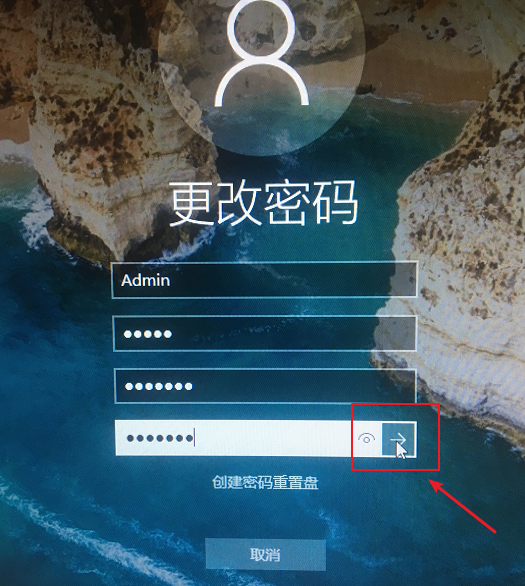
3.确定更改启动密码。
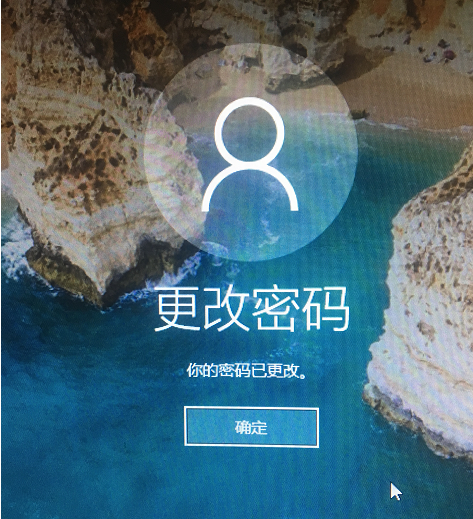
方法二:
1.进入计算机搜索功能搜索账户,打开管理您的账户;
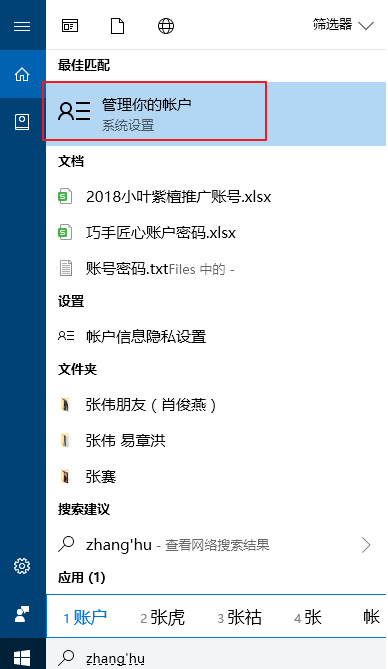
2.在出现的账户界面中,在左列表栏中找到登录选项,点击选项。
3.找到密码,选择点击更改按钮。
4.输入当前密码,然后下一步。何更改win10计算机开机密码?
5.设置新密码2次,根据自己的需要设置密码提示,完成确定。
以上是如何改变win10计算机启动密码步骤的全部内容,希望能提供帮助。
以上是如何更改win10计算机开机密码的详细内容。更多信息请关注PHP中文网其他相关文章!
本站声明
本文内容由网友自发贡献,版权归原作者所有,本站不承担相应法律责任。如您发现有涉嫌抄袭侵权的内容,请联系admin@php.cn

热AI工具

Undresser.AI Undress
人工智能驱动的应用程序,用于创建逼真的裸体照片

AI Clothes Remover
用于从照片中去除衣服的在线人工智能工具。

Undress AI Tool
免费脱衣服图片

Clothoff.io
AI脱衣机

AI Hentai Generator
免费生成ai无尽的。

热门文章
R.E.P.O.能量晶体解释及其做什么(黄色晶体)
1 个月前
By 尊渡假赌尊渡假赌尊渡假赌
R.E.P.O.最佳图形设置
1 个月前
By 尊渡假赌尊渡假赌尊渡假赌
刺客信条阴影:贝壳谜语解决方案
3 周前
By DDD
Windows 11 KB5054979中的新功能以及如何解决更新问题
2 周前
By DDD
威尔R.E.P.O.有交叉游戏吗?
1 个月前
By 尊渡假赌尊渡假赌尊渡假赌

热工具

记事本++7.3.1
好用且免费的代码编辑器

SublimeText3汉化版
中文版,非常好用

禅工作室 13.0.1
功能强大的PHP集成开发环境

Dreamweaver CS6
视觉化网页开发工具

SublimeText3 Mac版
神级代码编辑软件(SublimeText3)





